Spuščanje telefona za Android na tovarniške nastavitve

- 2440
- 500
- Omar Watsica
Android Mobile OS je postavljen kot priročno orodje za reševanje različnih vsakodnevnih težav prek telefona. Vendar tudi ona, tako kot vsaka druga zapletena programska oprema.

Najbolj kardinalni način, zasnovan tako, da se znebi vseh teh "muhanj" pametnega telefona, se šteje, da je odvržen v tovarniške nastavitve. Ta operacija se izvaja tudi pred prodajo starega pripomočka. Nekateri uporabniki izvajajo ta postopek precej pogosto in poznajo vse svoje odtenke, za večino pa je to "Terra incognita".
Kadar bo morda potrebno odvajati nastavitve v tovarno
Poklicali smo enega od pogostih razlogov - prodaja telefona na sekundarnem trgu. Če želite shraniti mobilno napravo pred sledi svoje gospodarske dejavnosti, lahko poskusite to storiti ročno, izbrisati številne račune brez garancije. Veliko lažje je porabiti 10 minut in ponastaviti telefon skupaj z vsemi nastavitvami in nameščenimi aplikacijami.
Drugi pogost razlog so močne zavore pri delovanju naprave. Običajno je to posledica zamašitve pomnilnika pametnega telefona z različnimi smeti - ostanki ne povsem oddaljenih programov, njihovih podatkov, iz katerih osebja OS ni več mogoče znebiti.
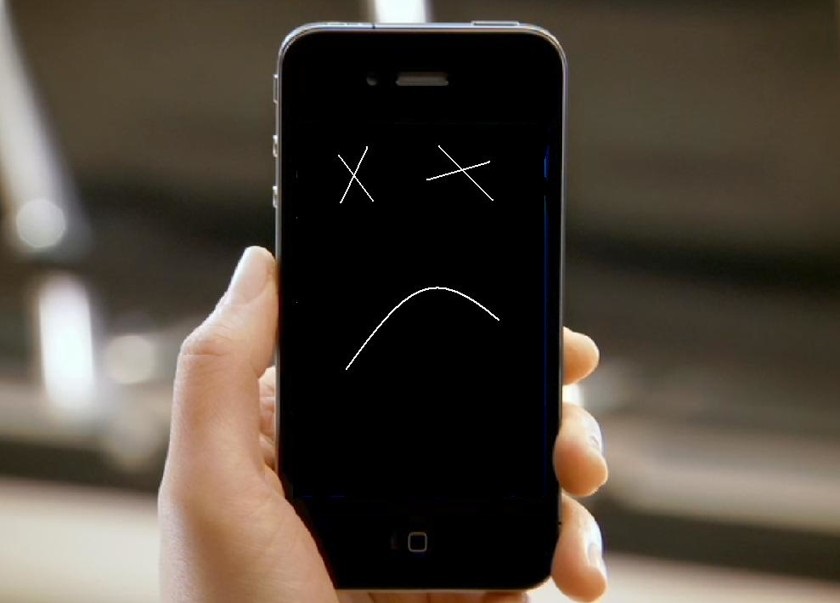
Končno bo morda potrebna ponastavitev, če ste pozabili ali izgubili geslo za odklepanje ali če je zaradi vaših vrelišč za namestitev sveže ali alternativne vdelane programske opreme, pripomoček spremenil v "opeko".
Pomembno. Ker je trda ponastavitev popolno čiščenje telefona, namestitev sistema "iz nič", morate razumeti, da boste izgubili seznam stikov in dopisovanje ter celoten seznam nameščenih aplikacij ter vsa vaša gesla in prijave. Zato je pred izvedbo te operacije treba varnostno kopirati pomembne podatke.Ponastavite v meniju pametnih telefonov
Če vas zanima, kako lažje spustite napravo Android v tovarniške nastavitve, potem je odgovor pred vami. Ta metoda ne zahteva zapomnjenja ključnih kombinacij ali dolgih kod. Vse, kar potrebujete, je, da se držite zaporedja dejanj, sestavljenih iz več preprostih korakov.
Torej, korak -korak algoritem, kako metati pametni telefon pod Android v tovarniške nastavitve:
- Gremo do "Nastavitve" (ponavadi je ikona tega načina nameščena bodisi v glavnem meniju bodisi na glavnem zaslonu);
- Izberite meni meni "Obnova in ponastavitev" (v nekaterih telefonih ga lahko imenujemo drugače, na primer "arhivi in ponastavitev");
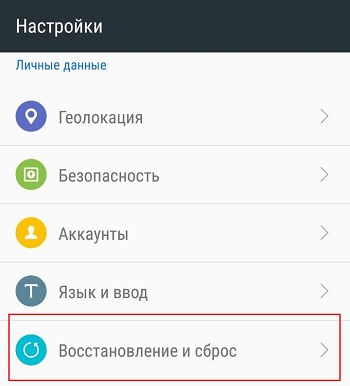
- Če želite v celoti ponastaviti Android, izberite razdelek »Ponastavi« in vanj kliknemo na gumb »Ponastavi Tarks«;
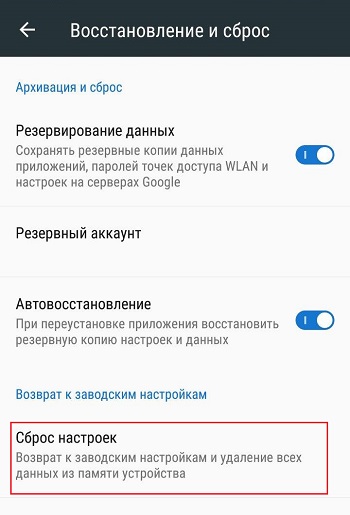
- Po tem bo operacijski sistem opozoril, da bo ta operacija privedla do izgube uporabnikovih osebnih podatkov in boste morali potrditi svojo izbiro;
- Postopek odstranjevanja podatkov lahko traja precej dolgo, po katerem se bo telefon znova zagnal "v čisti" obliki.
Popolna ponastavitev na servisnih kodah Android
Če lahko prvi način imenujemo najmanj težaven, potem je ta najhitrejši - brez sprehodov na meniju in pritiska. Vnos se izvaja v naboru telefonske številke, koda je običajno sestavljena iz številk in uradnih znakov, ki so na voljo na digitalni virtualni tipkovnici.
Načeloma, če poskusite, se lahko spomnite kombinacije za svoj model (lahko se razlikuje glede na blagovno znamko in celo znotraj iste blagovne znamke, pa tudi odvisno od različice operacijskega sistema).
Zlasti lahko Samsung telefone vrnete v tovarniške nastavitve s kombinacijo*#*#7780#*#. Če ni delala, poskusite z naborom*2767*3855#ali*#*#7378423#*#*. Te kombinacije delujejo tako za pametne telefone kot za telefone gumbov. Lahko razjasnite servisno kodo na spletnem mestu proizvajalca pripomočkov.
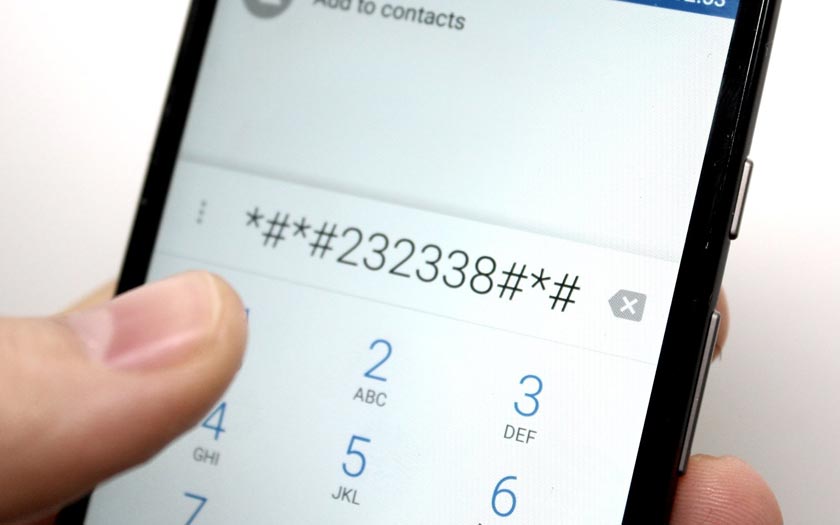
Po vnosu takšne kombinacije simbolov se nastavitve ponastavite, kar se bo končalo na standarden način - ponovno zagon mobilne naprave.
Nastavitve Android prek obnovitvenega menija
V nekaterih primerih ne bo mogoče uporabiti opisanih zgornjih nasvetov. Na primer, če na fazi vključitve pripomoček zamrzne ali se sploh ne vklopi, čeprav je fizično uporabna. V takih primerih uporaba obnovitvenega menija pomaga, kar bo omogočilo, da se pametni telefon vrne v stanje, v katerem je bil ob nakupu.
Če želite poklicati tak meni in s tem vrniti tovarniške nastavitve v telefon, morate uporabiti posebno kombinacijo gumbov. Ker jih je malo v telefonu, so to običajno gumbi prilagajanja ravni zvoka (obstajata lahko dva ali ODA z drugačno reakcijo na navzgor in navzdol), skupaj z gumbom, da vklopite napravo. Najbolj priljubljena kombinacija je "Zmanjšajte glasnost" plus "moč". Pogosto obstaja kombinacija "Power" + "Home" + "poveča glasnost". Da bi kombinacija delovala, morate klikniti vse gumbe in držati približno 5 sekund.
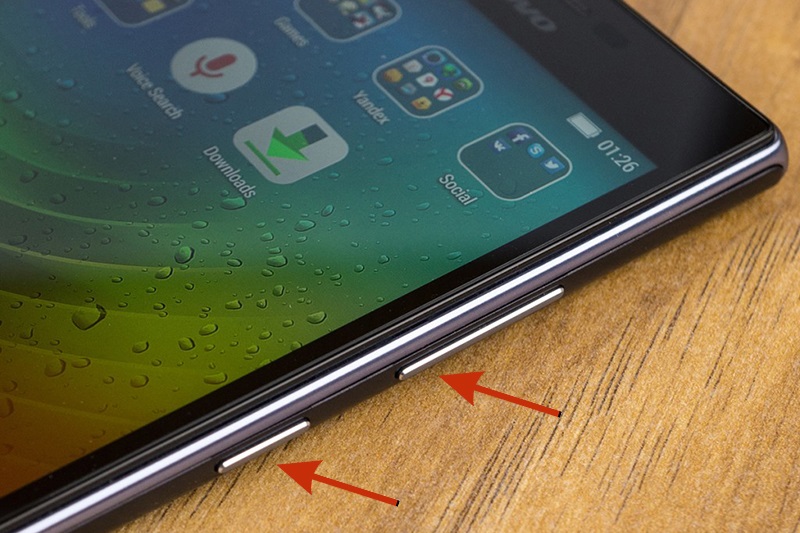
Ko se na zaslonu prikaže meni za obnovitev, se boste morali premikati po njem s pomočjo gumbov za nadzor glasnosti in potrditi izbiro gumba za vklop ("vklopite"). V redkih primerih uradni meni deluje prek senzorja, ki olajša njegovo uporabo.
Torej, algoritem opisujemo, kako obnoviti tovarniške nastavitve pametnega telefona Android:
- Po videzu obnovitvenega menija izberite vrstico "Počisti EMMC" (ime je lahko drugačno - na primer jasno bliskavico, včasih najdete napis brisanja/tovarniške ponastavitve);
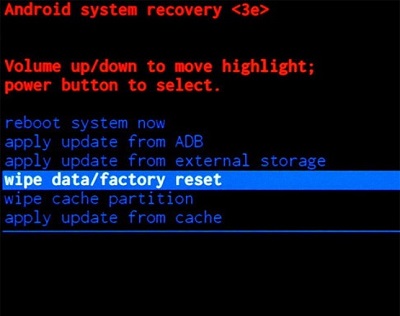
- Svoja dejanja potrjujemo s pritiskom na gumb "Da";
- Po koncu praznjenja kliknemo na element "Ponovni zagon".

Upoštevajte, da lahko uradni meni uporabite za druge namene in ni potrebno, če telefon ne deluje.
Zdaj razmislimo, kako se ta postopek izvaja, odvisno od blagovne znamke pametnega telefona.
Asus, acer
Moč + zmanjšati glasnost;
Lenovo
Povečajte glasnost + Zmanjšajte glasnost + moč.
Obstaja druga možnost: gumb za vklop mora biti zadržan, dokler se ne prikaže vibracija, nato pa večkrat pritisnite gumb za nastavitev zvoka v smeri povečanja.
Huawei
Zmanjšajte glasnost + moč. Naj bodo gumbi pritisnjeni dlje kot običajno - približno 10 sekund.
Druga možnost je, da v sredini pritrdite gumb za nadzor glasnosti in držite 10 sekund. Ko se prikaže logotip, se sprosti gumb za vklop in prilagoditve glasnosti - še naprej držimo. Takoj, ko se na zaslonu prikaže ikona logotipa, je treba gumb za nadzor glasnosti premakniti navzgor in ga sprostiti, ko se prikaže zeleni trak, kar kaže na konec obremenitve.
LG
Zmanjšajte glasnost + moč. Ko se prikaže logotip, po drugi pavzi sprostite oba gumba, jih znova kliknite in nadaljujte, dokler vhod v okrevanje zadrži.
Samsung
Domov + povečanje volumna + moč.
Zmanjšanje glasnosti + moč.
Sony
Povečanje glasnosti + moč.
Tu je algoritem poseben: pametni telefon mora biti povezan z omrežjem, kar bo označevalo z zeleno LED. Nato previdno kliknite luknjo za ponastavitev, počakajte, da se zaslon prižge. Takoj pritisnem in pridržim gumb za vklop nekaj sekund, pustite, da nekajkrat kliknete gumb za glasnost.
Prestigio
Povečanje glasnosti + moč.
Morda bo potrebno nasprotno dejanje:
Zmanjšanje glasnosti + moč.
Xiaomi
Povečanje glasnosti + moč. Po prižganju zaslona sprostimo gumb za vklop, pridržite glasnost, dokler se ne prikaže uradni meni.
Kot vidite.
druge metode
Trda ponastavitev s pomočjo Fastboot
Ponastavitev nastavitev na napravah Android se lahko izvede prek računalnika s pomočjo FastBoot Utility. Če želite to narediti, morate po potrebi namestiti gonilnike v računalnik, po katerem lahko priključite pripomoček z računalnikom. Nekatere blagovne znamke pametnih telefonov potrebujejo za nalaganje naprave v istem načinu, preden izvedejo operacijo, če je na voljo ali odklenete zagonski nalagalnik. Najnovejša dejanja na pametnih telefonih se izvaja na različne načine. Na primer, telefoni Nexus prevedejo v ta način s hitrim zagonom OEM Unlock, Pixel Gadgets - Vstop v nastavitve razvijalcev, izberete OEM odklepanje in vhod.
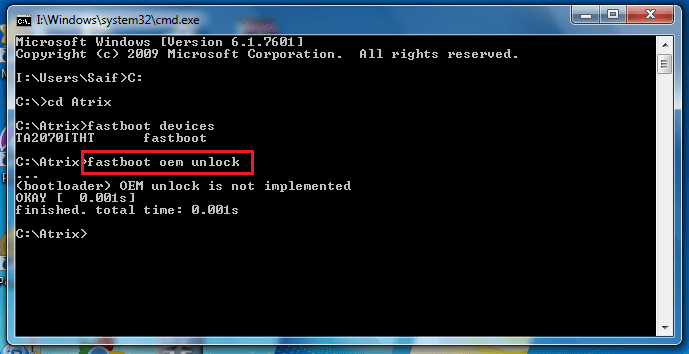
Za druge modele morate prejeti posebno kodo, izdano na mestu proizvajalca, da odklenete zagonski nalagalnik.
Prevod pametnega telefona v način FastBoot je mogoče implementirati na več načinov:
- standard s pritiskom na gumbe, kot je opisano v zgornjem razdelku;
- Povezava z računalnikom z aktiviranjem merilnega načina telefona prek povezave USB.
V slednjem primeru morate v računalniku poklicati ADB Reboot Bootloader v ukazni vrstici in potrditi s pritiskom Enter. Po tem bo pripomoček na voljo za različna dejanja, vključno s polnjenjem ali odstranjevanjem namestitve uporabnikov. Ker želimo svoj pripomoček ponastaviti v tovarniške nastavitve, izvajamo ukaz FastBoot Erase userData. Na nekaterih telefonih, da porušim stare podatke, samo pokličite Fastboot -W.
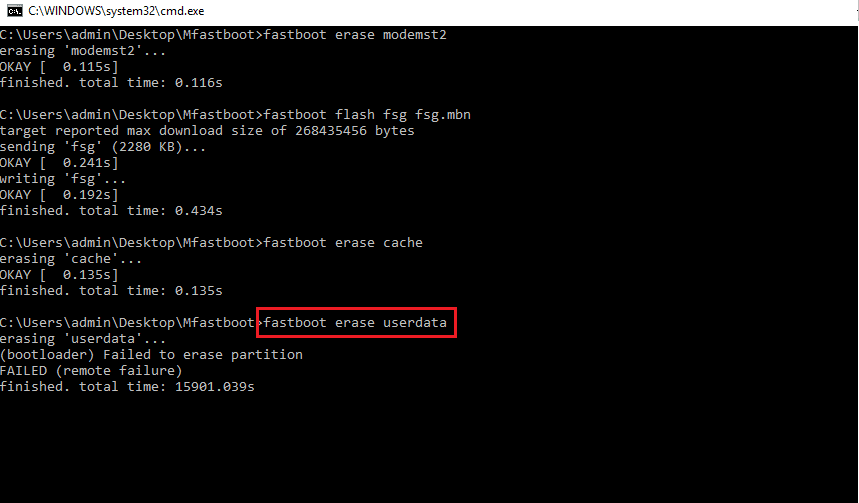
Po tem morate mobilni telefon znova zagnati tako, da v računalnik vnesete ponovni zagon FastBoot.
Uporaba storitve "Poiščite napravo"
Google ima v svojem premoženju storitev "najdi napravo", katerega glavni namen je iskanje izgubljenega telefona. Toda s svojo pomočjo se izkaže, da se lahko vrnete v tovarniške nastavitve. To bo zahtevala internetna povezava. Algoritem postopka:
- Zaženite brskalnik, pojdite v Google.Com in se prijavite;
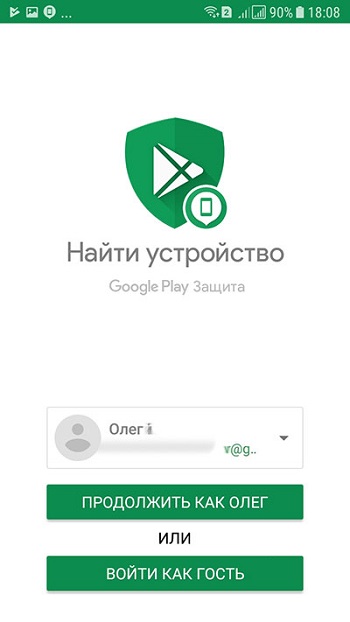
- Storitev bodo na vašem računu našli pripomočke, pritrjene;
- Izberite desno napravo in kliknite element "Obrišite podatke";
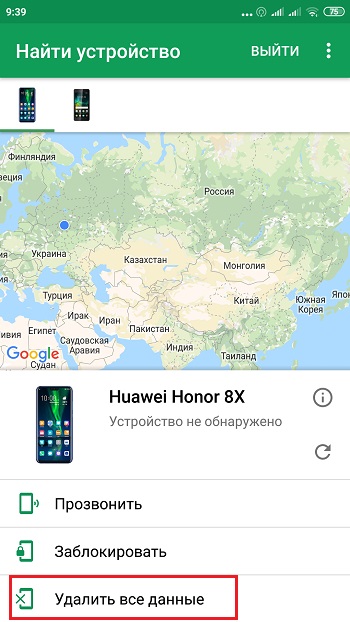
- Potrebna bo dvojna potrditev operacije;
- Počakajte na zaključek, znova zaženite pametni telefon.
Uporaba TWRP Recovery Utility
Ker ta aplikacija ni vključena v operacijski sistem, jo je treba prenesti in namestiti. Razlika med uporabo uporabnosti iz drugih metod je sposobnost ponastavitve posameznih odsekov datotečnega sistema.
Kako delati z obnovitvijo TWRP:
- Zaženemo pripomoček;
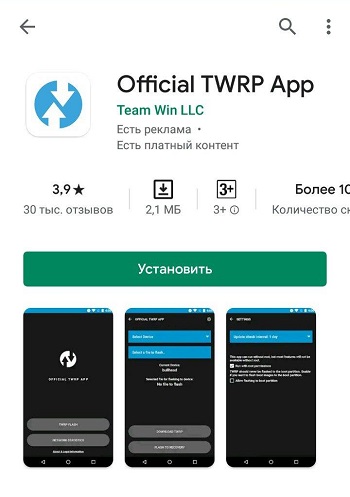
- V glavnem meniju izberite element brisanja;
- Če vaši načrti vključujejo popolno vrnitev v tovarniške instalacije, izberite tovarniško ponastavitev tako, da stikalo namestite na aktivni položaj (povlecite v desno);
- Za oblikovanje določenih razdelkov izberite možnost Advanced Wipe;
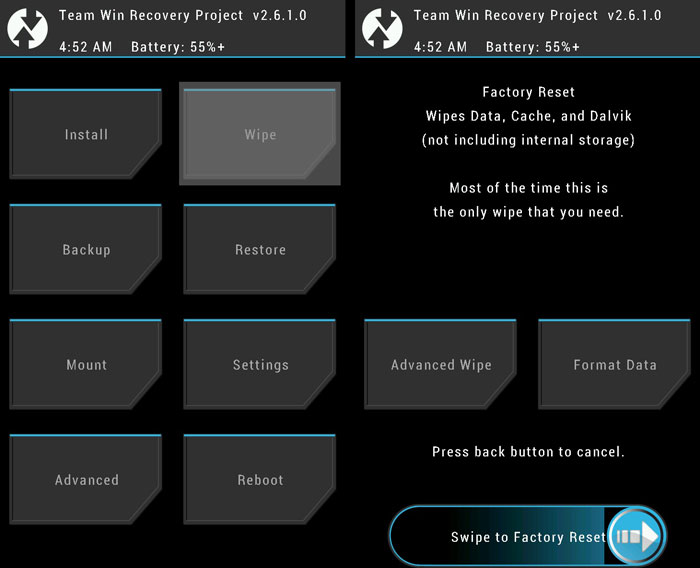
- Označite potrebne razdelke in kup opravite desno;
- Po koncu operacije znova zaženite pametni telefon tako, da izberete element za ponovni zagon.
Kot vedno čakamo na vaše pripombe glede praznjenja telefonov Android v tovarniške instalacije.
- « Ali je mogoče onemogočiti oglaševanje v utorentu in kako to storiti
- Kako zaobiti blokiranje VK, Yandexa in sošolcev v Ukrajini »

